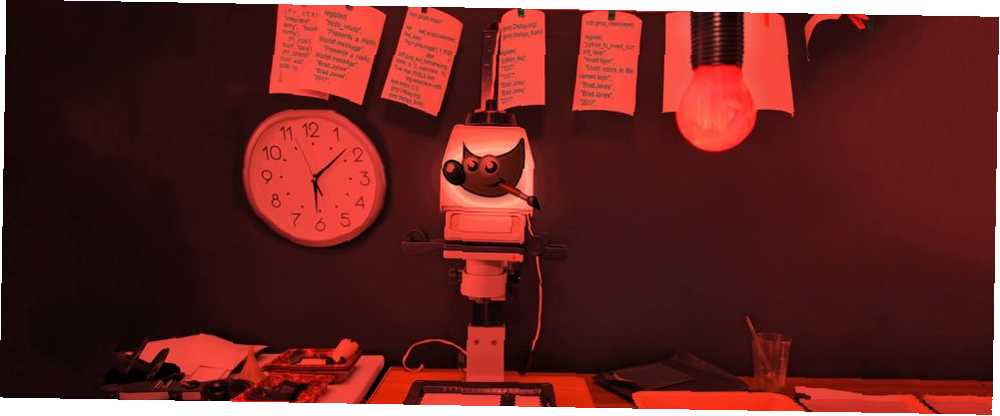
Harry James
0
5220
239
Edycja zdjęć zwykle wymaga wielu powtarzalnych procesów, szczególnie gdy pracujesz z dużym albumem zdjęć. Jeśli chcesz zagłębić się w skrypty, możesz użyć GIMP do zautomatyzowania niektórych z tych działań, aby zaoszczędzić czas i wysiłek.
Skrypty w Pythonie 10 Podstawowe przykłady Pythona, które pomogą Ci szybko się uczyć 10 Podstawowe przykłady Pythona, które pomogą Ci szybko się uczyć Ten artykuł o podstawowych przykładach Pythona jest przeznaczony dla tych, którzy mają już pewne doświadczenie w programowaniu i po prostu chcą jak najszybciej przejść do Pythona. w GIMP nie jest łatwe, ale jest bardzo satysfakcjonujące, jeśli jesteś przygotowany do nauki lin. Oto jak zacząć od kilku bardzo podstawowych skryptów.
Tworzenie skryptu w języku Python
Zanim zaczniemy poważnie pracować nad naszym projektem, musimy położyć fundamenty. Najpierw otwórz edytor tekstu, a następnie skopiuj i wklej poniższy kod:
#! / usr / bin / python from gimpfu import * def first_plugin (timg, tdrawable): print "Witaj, świecie!" zarejestruj się („hello_world”, „Presents a Hello, World!”, „Presents a Hello, World!”, „Brad Jones”, „Brad Jones”, „2017”, „/ Image / Hello, World!”, „RGB *, SZARY *”, [], [], first_plugin) main ()Oto krótki przegląd tego, co się tam dzieje. Pierwsze dwa wiersze inicjują skrypt i dają dostęp do kilku pomocnych bibliotek. Część kodu poniżej def first_plugin zawiera instrukcje, które dajemy GIMP. Informacje następujące po słowie zarejestrować to wszystko, co GIMP musi wiedzieć o naszej wtyczce.
Oto informacje, które musimy przekazać GIMP, aby zarejestrować nasz skrypt:
- Nazwa: nazwa polecenia (np. Witaj świecie)
- Napis: krótki opis polecenia (np. Przedstawia Hello, World! wiadomość)
- Pomoc: wyświetlany komunikat pomocy (np. Przedstawia Hello, World! wiadomość)
- Autor: osoba, która utworzyła skrypt (np. Brad Jones)
- Prawa autorskie: właściciel praw autorskich (np. Brad Jones)
- Data: data utworzenia skryptu (np. 2017 r)
- Etykieta: sposób, w jaki skrypt będzie się odnosił w menu (np. / Image / Hello, World!)
- Parametry: parametry dołączone do wtyczki (np. [] - brak w tym przypadku)
- Wyniki: wyniki z wtyczki (np. [] - brak w tym przypadku)
- Funkcja: nazwa używana w odniesieniu do akcji w naszym kodzie (np. pierwsza wtyczka)
Wreszcie musimy zadzwonić Główny().
Zapisz skrypt i wybierz Wszystkie pliki z Zapisz jako typ upuścić. Pamiętaj, aby w nazwie pliku umieścić rozszerzenie .py.
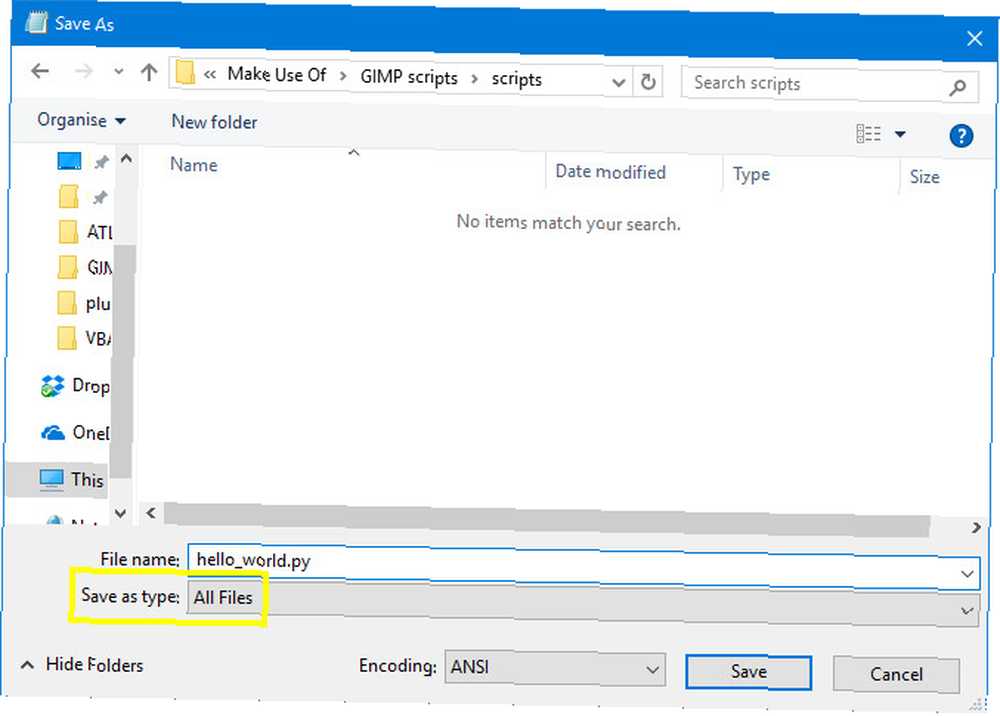
Następnie umieść ten plik w folderze wtyczki GIMP, który można znaleźć w systemie Windows pod adresem Pliki programów > GIMP 2 > lib > kordonek > 2.0 (lub ~ \ Library \ Application Support \ GIMP \ 2.8 \ scripts na komputerze Mac). Możesz potrzebować uprawnień administratora Jak utworzyć konto administratora kopii zapasowej w systemie Windows 10 Jak utworzyć konto administratora kopii zapasowej w systemie Windows 10 Posiadanie drugiego konta administratora na komputerze ułatwia resetowanie hasła, jeśli go zapomnisz. Oto prosty sposób na jego utworzenie. aby to zrobić.
Zainicjuj GIMP i otwórz Obraz menu. Powinieneś zobaczyć Hello, World! właśnie tam na dole.
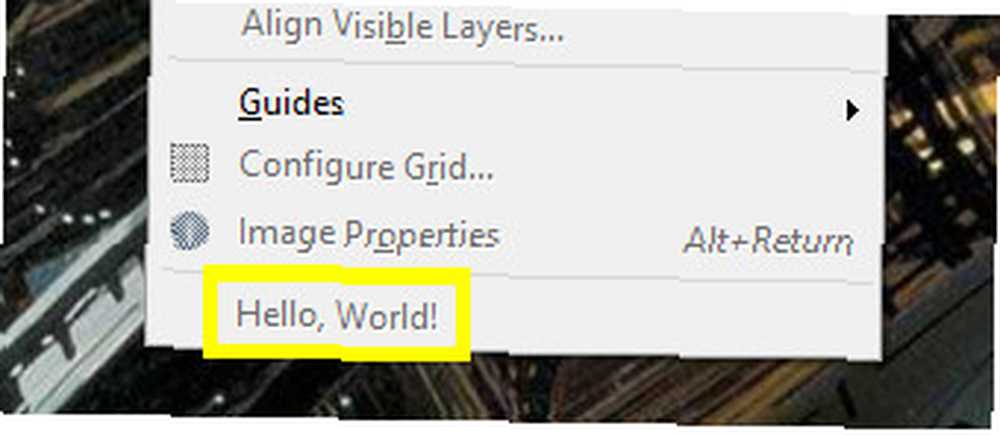
Teraz nadszedł czas, aby nasz skrypt był nieco bardziej użyteczny.
Dodanie pewnej funkcjonalności
Teraz przepiszemy nasz skrypt, aby faktycznie działał w jakiś praktyczny sposób. Otwórz plik tekstowy jeszcze raz, a następnie skopiuj i wklej następujący kod:
#! / usr / bin / env python from gimpfu import * def test_script (customtext, font, size): img = gimp.Image (1, 1, RGB) layer = pdb.gimp_text_fontname (img, None, 0, 0, customtext , 10, True, rozmiar, PIXELS, czcionka) img.resize (layer.width, layer.height, 0, 0) gimp.Display (img) gimp.displays_flush () register ("python_test", "TEST", "TEST ”,„ Brad Jones ”,„ Brad Jones ”,„ 2017 ”,„ TEST ”,„ ”, [(PF_STRING,„ customtext ”,„ Ciąg tekstowy ”,„ Skrypty są przydatne! ”), (PF_FONT,„ font ” , „Font”, „Sans”), (PF_SPINNER, „size”, „Font size”, 100, (1, 3000, 1)),], [], test_script, menu = "/ File / Create”) main ()To jest trochę bardziej skomplikowane niż nasze Hello, World! skrypt, ale ma bardzo podobną strukturę. Najpierw tworzymy obraz.
img = gimp. obraz (1, 1, RGB)Następnie dodajemy tekst na podstawie parametrów dostarczonych przez użytkownika.
layer = pdb.gimp_text_fontname (img, None, 0, 0, customtext, 10, True, size, PIXELS, font)Następnie zmieniamy rozmiar obrazu zgodnie z rozmiarem tekstu.
img.resize (layer.width, layer.height, 0, 0)Na koniec mówimy GIMP, aby wyświetlał obraz na ekranie.
gimp.Display (img) gimp.displays_flush ()Wystarczy dodać informacje rejestracyjne, których potrzebuje GIMP, oraz niektóre ustawienia parametrów, których wcześniej nie uwzględniliśmy.
[(PF_STRING, „customtext”, „Ciąg tekstowy”, „Skrypty są przydatne!”), (PF_FONT, „font”, „Font”, „Sans”), (PF_SPINNER, „rozmiar”, „rozmiar czcionki”, 100 , (1, 3000, 1))]],Zapisz to tak, jak uratowaliśmy Hello, World! skryptu, przenieś go do folderu wtyczek i uruchom ponownie GIMP. Zmierzać do Plik > Stwórz > TEST wypróbować naszą wtyczkę.
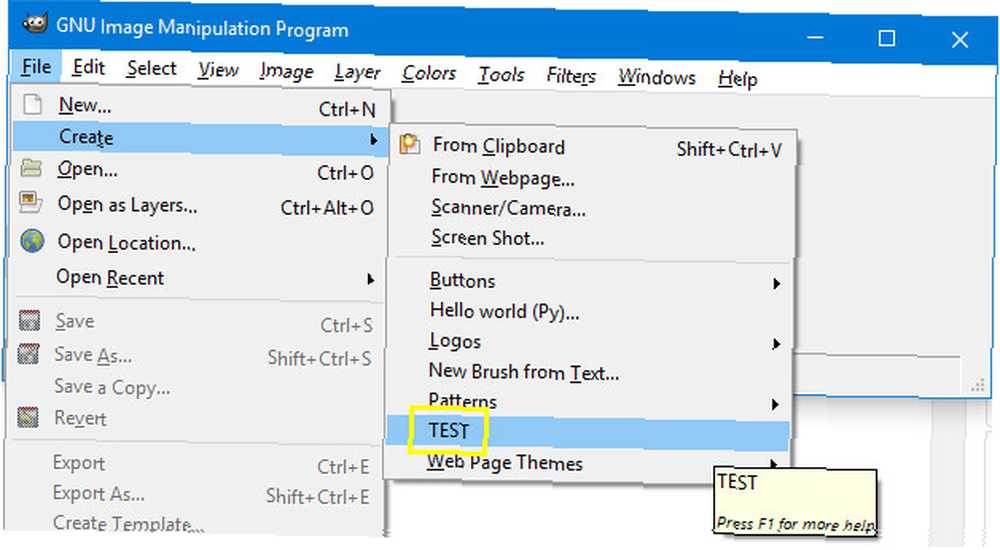
Zobaczysz okno, w którym możesz ustawić różne parametry.
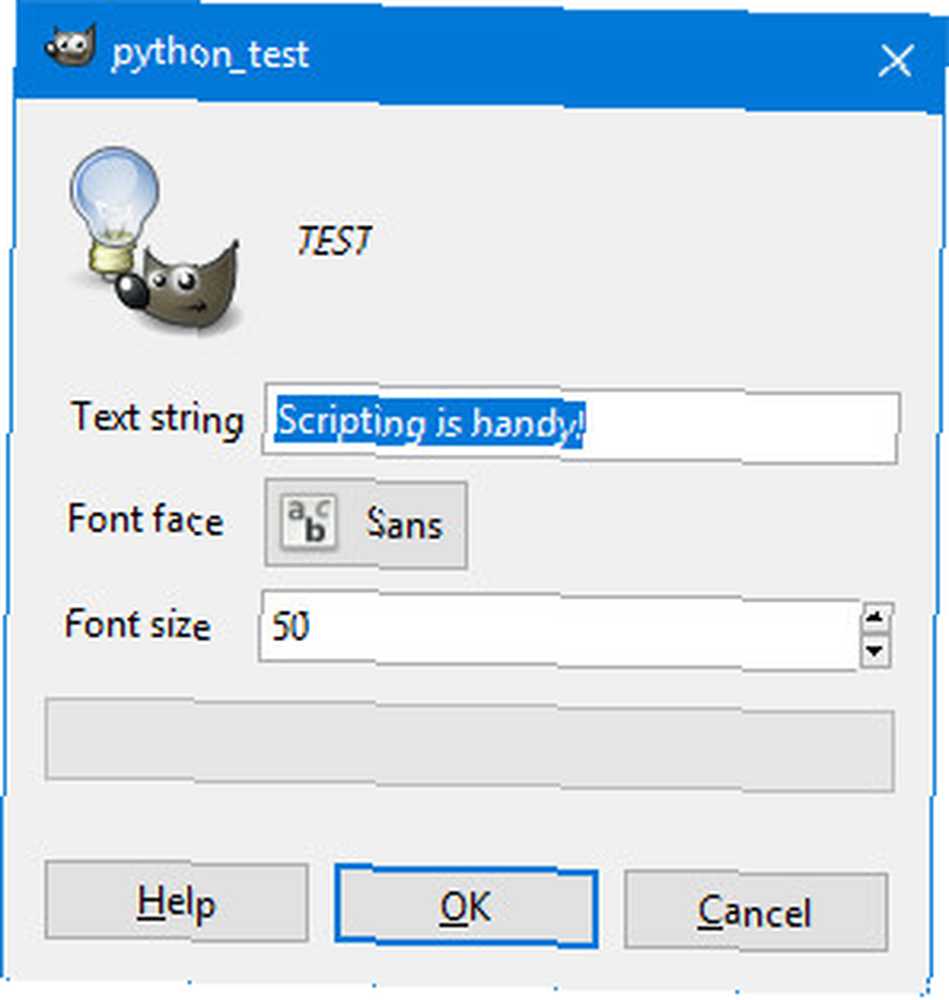
Kliknij dobrze i stworzysz obraz, który wygląda mniej więcej tak.
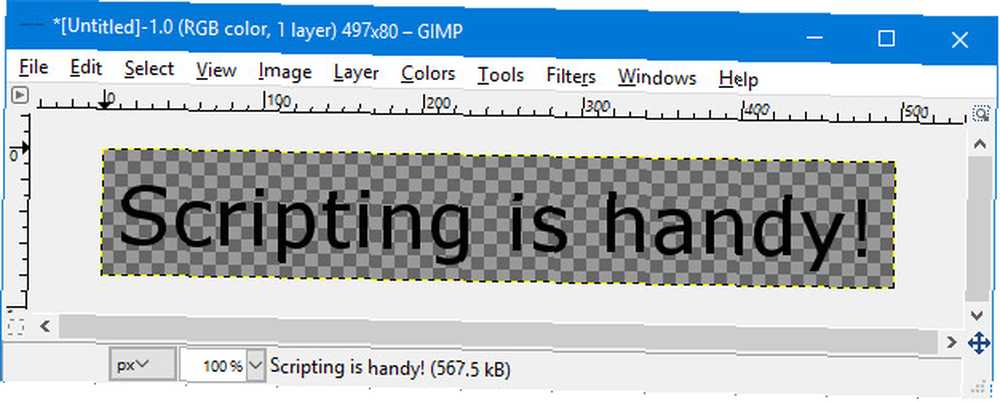
To pokazuje, jak można używać skryptów w GIMP do automatyzacji procesu. 5 Zasobów dla makr programu Excel do automatyzacji arkuszy kalkulacyjnych 5 Zasobów dla makr programu Excel do automatyzacji arkuszy kalkulacyjnych Wyszukiwanie makr programu Excel? Oto pięć witryn, które mają to, czego szukasz. składający się z kilku różnych działań. Teraz napiszmy skrypt, który wprowadza zmiany w obrazie, który już mamy otwarty.
Odwracanie warstwy
Gdy nie masz ochoty na pisanie skryptów w Pythonie Wypróbuj Python w przeglądarce za pomocą tych bezpłatnych interaktywnych powłok online Wypróbuj Python w przeglądarce za pomocą tych bezpłatnych interaktywnych powłok online Niezależnie od tego, czy przeglądasz te przykłady Pythona, czy przeglądasz podstawy tablic i list, możesz: przetestuj kod bezpośrednio w przeglądarce. Oto najlepsze znalezione przez nas internetowe interpretatory języka Python. w GIMP możesz zautomatyzować wszelkiego rodzaju poprawki w swoich obrazach. Zaczniemy jednak jak najprościej, implementując skrypt odwracający kolory bieżącej warstwy.
Aby rozpocząć, otwórz ponownie edytor tekstu, a następnie skopiuj i wklej następujący skrypt:
#! / usr / bin / env python z importu gimpfu * def invert_current_layer (img, layer): pdb.gimp_invert (layer) register („python_fu_invert_current_layer”, „Invert layer”, „Invert colors in the layer layer”, „Brad Jones ”,„ Brad Jones ”,„ 2017 ”,„ / Filters / Custom / Invert current layer ”,„ * ”, [], [], invert_current_layer) main ()Wynika to ze skryptu, który stworzyliśmy wcześniej. Pierwsze kilka wierszy kodu określa pewne podstawy, a ostatnie kilka wierszy zajmuje się rejestracją. Oto ważna sekcja:
def invert_current_layer (img, layer): pdb.gimp_invert (warstwa)Definiujemy nasz proces, informując GIMP, do jakich komponentów będziemy się odwoływać, a następnie używamy pdb.gimp_invert instruować program, aby dopasował kolory. Zapisz to w formacie pliku .py, dodaj do folderu wtyczek, a następnie otwórz GIMP, aby sprawdzić, czy działa.
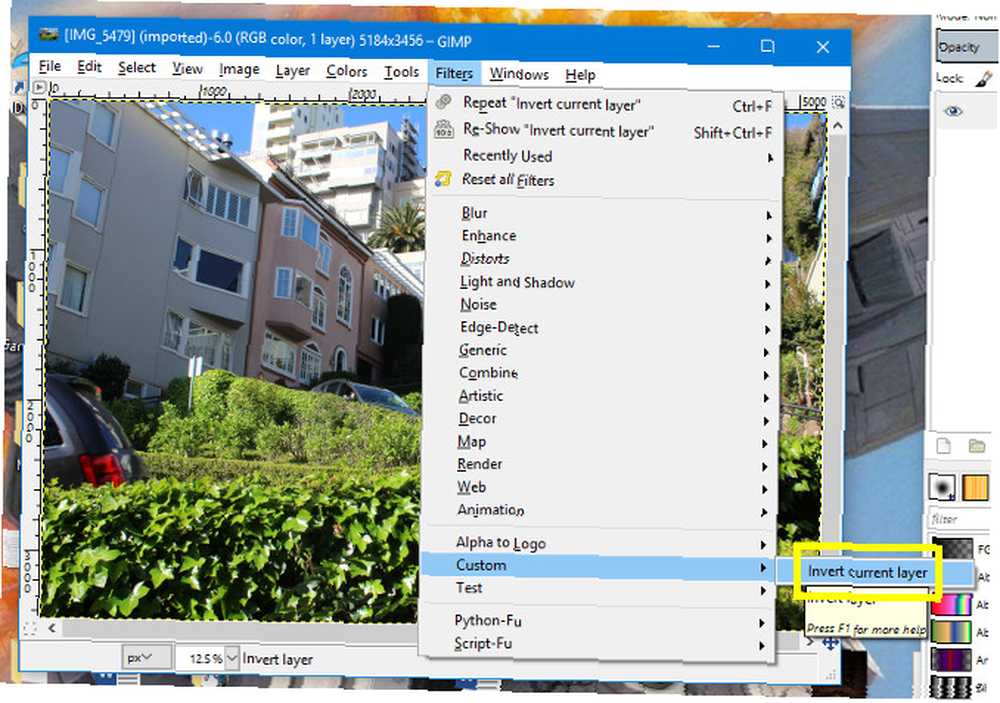
Nawigować do Filtry > Zwyczaj > Odwróć bieżącą warstwę.
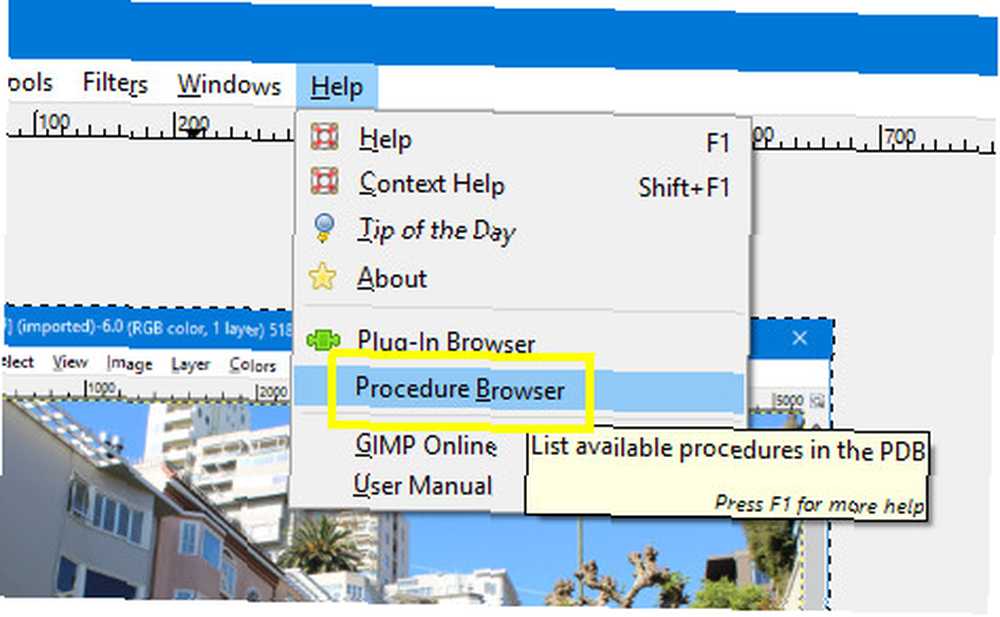
Powinieneś otrzymać wynik podobny do powyższego. Oczywiście w GIMP jest już stosunkowo łatwo wykonać operację odwracania, ale to tylko punkt wyjścia. Świetna rzecz w pisaniu własnych skryptów 10 Nagradzanie hobby, które obejmuje programowanie lub skryptowanie 10 Nagradzanie hobby, które obejmuje programowanie lub skryptowanie Jakiego rodzaju programowania i / lub skryptowania możesz użyć, nie angażując dużych korporacji lub kontraktowych klientów? Oto kilka pomysłów, które możesz teraz zacząć odkrywać. polega na tym, że możesz stworzyć coś całkowicie dostosowanego do Ciebie.
Kolejne kroki w skryptowaniu GIMP
Kiedy zrozumiesz podstawy skryptów w GIMP, czas zacząć eksperymentować. Zastanów się, jakie procesy często wykonujesz i które byłyby przydatne do zautomatyzowania 7 codziennych zadań, o których nie wiedziałeś, że możesz zautomatyzować w kilka minut 7 codziennych zadań, o których nie wiedziałeś, że można zautomatyzować w kilka minut Istnieje wiele rzeczy, które możesz teraz zautomatyzować, co pozwoli Ci zaoszczędzić czas i pozwoli Ci skupić się na innych rzeczach. Dajemy Ci siedem rzeczy, które możesz teraz zautomatyzować za pomocą odpowiednich narzędzi. . Potem przychodzi trudna część: zastanawianie się, jak wykorzystać kod do realizacji tych pomysłów.
Na szczęście GIMP może zaoferować pomoc. Nawigować do Pomoc> Przeglądarka procedur a będziesz mieć dostęp do listy wszystkich procedur, których możesz użyć.
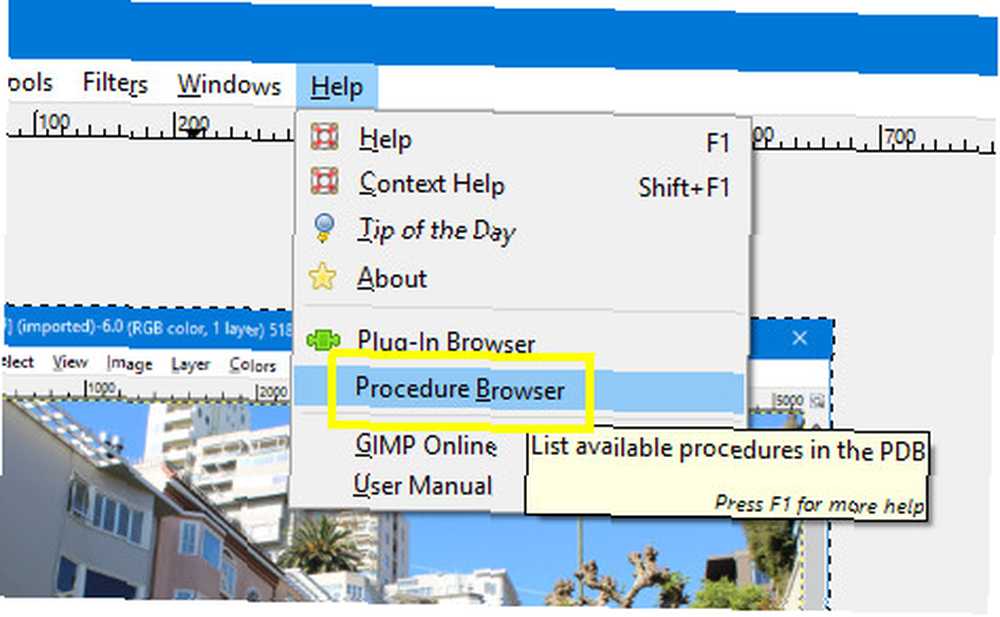
Przeglądarka procedur nie tylko wyświetla same procedury, ale także dostarcza informacji dotyczących parametrów, które należy podać w kodzie.
Możesz przewijać całą listę procedur lub użyć paska wyszukiwania, aby zawęzić pole. Następnie po prostu wstaw nazwę procedury i parametry do skryptu.
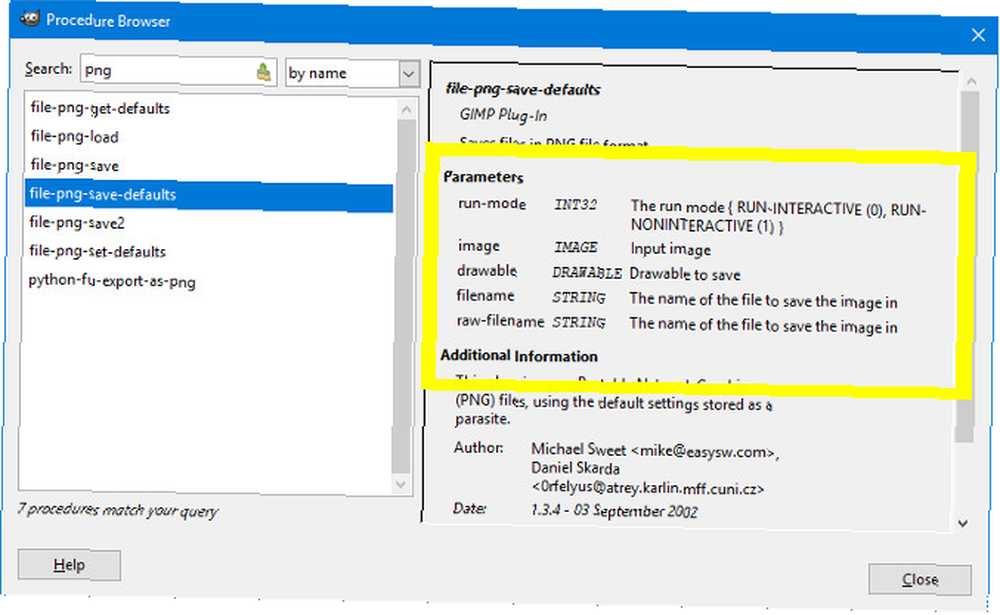
Informacje te będą bezcenne podczas pracy nad skryptami. Zacznij od prostych rzeczy, a zanim się zorientujesz, będziesz robił naprawdę przydatne zautomatyzowane procesy!
Potrzebujesz pomocy w tworzeniu skryptów w GIMP? A może masz wskazówkę, którą chcesz udostępnić innym użytkownikom? Tak czy inaczej, dlaczego nie dołączyć do rozmowy w sekcji komentarzy poniżej?
Kredyty obrazkowe: Volkova Vera / Shutterstock











